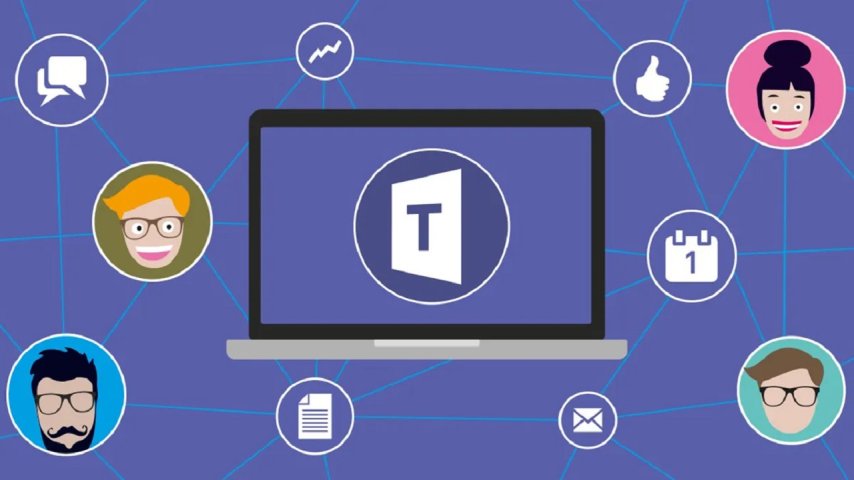Microsoft Teams, özellikle pandemi döneminde iş ve eğitim dünyasının vazgeçilmez bir parçası haline geldi. Gün içinde pek çok farklı sohbetin parçası oluyoruz, ancak bazen bu sohbetlerin arasında temizlik yapmamız gerekiyor. İster bir projenin sonlanması, isterse artık ilgilenmediğimiz konuşmalar olsun, Microsoft Teams'de sohbetleri nasıl yöneteceğimiz önemli bir konu haline geliyor.
Teams'de Sohbet Silme
Microsoft Teams'de bir sohbeti silmek, o sohbetin sadece sizin hesabınızdan kaldırılacağı anlamına gelir. Bu, diğer katılımcılar için sohbetin devam ettiği ve onların sohbet geçmişinin korunduğu anlamına gelmektedir. Sohbetten sildiğiniz dosyalar veya mesajlar, sizin için kaybolur, ancak diğer katılımcılar için erişilebilir kalır. Eğer bir sohbeti yanlışlıkla silerseniz ve o sohbet grubuna tekrar eklenirseniz, sohbet geçmişi önünüze tekrar çıkacaktır. Bu nedenle, sohbet silme işlemi, daha çok kendi kullanıcı deneyiminizi kişiselleştirmek için bir yol olarak görülebilir.
Sohbet Silmenin Teknik Yönleri
1. Masaüstü ve Web Uygulaması: Microsoft Teams'de masaüstü veya web uygulaması kullanıyorsanız, sohbet silme işlemi oldukça basit. Sol taraftaki sohbet sekmesinden, silmek istediğiniz sohbete tıkladıktan sonra, sohbetin üzerine gelip "Diğer Seçenekler" menüsünü açın ve "Sohbeti Sil" seçeneğini belirleyin. Bu basit işlem, sohbeti listenizden kaldırır.
2. Mobil Uygulama Yoluyla Silme: Microsoft Teams mobil uygulaması üzerinden de sohbet silmek mümkündür. iOS ve Android cihazlar için hafif farklılıklar olsa da temel işlem, sohbeti bulup üzerine uzun basmak veya sağa kaydırarak "Sil" seçeneğini seçmek ve ardından işlemi onaylamaktır.
Gizleme ve Yeniden Gösterme
Microsoft Teams'de sohbet silmenin yanı sıra, istenmeyen veya geçici bir süre için gerek duyulmayan sohbetleri gizleme seçeneği de bulunmaktadır. Gizleme işlemi, sohbeti tamamen silmek yerine, onu sohbet listesinden geçici olarak kaldırır. Böylece, gerektiğinde yeniden erişilebilir hale getirilebilir. Gizlenen sohbeti yeniden göstermek için, Teams'in arama çubuğuna sohbeti gizlediğiniz kişinin adını yazın ve sohbeti seçin. Daha sonra "Gizli Sohbet Geçmişini Göster" seçeneği ile sohbeti yeniden listeye dahil edebilirsiniz.
Sonuç olarak;
Microsoft Teams, esnek sohbet yönetimi özellikleri ile kullanıcılarına önemli bir esneklik sunuyor. Sohbetleri silme ve gizleme işlemleri, özellikle yoğun ve karmaşık sohbet listelerini yönetmek için önemli araçlar sunar. Bu işlevler, Microsoft Teams'i kişisel ihtiyaç ve tercihlere göre özelleştirmenize olanak tanıyarak, daha verimli bir çalışma ortamı oluşturmanıza yardımcı olur. Gerek bireysel kullanıcılar gerekse ekipler için, Microsoft Teams'deki bu yönetim özellikleri, platformun daha etkin kullanımını destekler ve kullanıcı deneyimini iyileştirir.